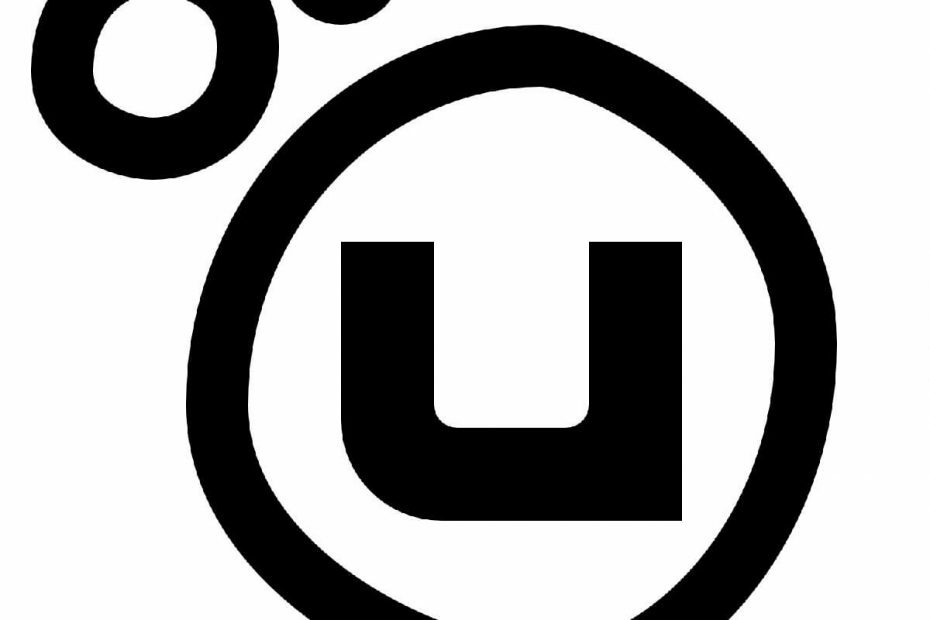
سيحافظ هذا البرنامج على تشغيل برامج التشغيل الخاصة بك ، وبالتالي يحميك من أخطاء الكمبيوتر الشائعة وفشل الأجهزة. تحقق من جميع برامج التشغيل الخاصة بك الآن في 3 خطوات سهلة:
- تنزيل DriverFix (ملف تنزيل تم التحقق منه).
- انقر ابدأ المسح للعثور على جميع برامج التشغيل التي بها مشكلات.
- انقر تحديث برامج التشغيل للحصول على إصدارات جديدة وتجنب أعطال النظام.
- تم تنزيل DriverFix بواسطة 0 القراء هذا الشهر.
Uplay عبارة عن منصة توزيع ألعاب أنيقة حيث يمكنك الشراء والتنزيل يوبيسوفت الألعاب والمحتوى القابل للتنزيل (DLC) الخاص بهم.
أكثر من ذلك ، يعمل كمحور حيث يمكنك عرض الإنجازات والدردشة مع الأصدقاء وقراءة الأخبار من الإنترنت.
كما تعلم بالفعل ، لا يمكن الوصول إلى Uplay إلا عبر الحساب وكلمة المرور.
يشكو الكثير من المستخدمين من منتديات يوبيسوفت الرسمية أن Uplay في بعض الأحيان لا يتعرف على كلمة المرور الخاصة بهم بعد الآن.
على موقع الويب يمكنني تسجيل الدخول بشكل طبيعي ، ولكن على Uplay ، بمجرد النقر فوق تسجيل الدخول ، فإنه يرفض على الفور أنه لا يتعرف على كلمة المرور الخاصة بي ، ونعم أنا متأكد من أن ما أكتبه صحيح.
هل يجب علي إعادة التثبيت؟ ولكن القيام بذلك ، ربما يجعل وضع عدم الاتصال الخاص بي يختفي؟ غير مستعد للمخاطرة به بعد.
ما يجعل المشكلة أكثر إرباكًا هو أنها تحدث بشكل عشوائي تمامًا.
علاوة على ذلك ، تصبح كلمات المرور صالحة مرة أخرى بعد مرور بعض الوقت ، حتى بدون أي نوع من تدخل المستخدم.
ماذا تفعل إذا رفضت Uplay كلمة مرورك؟
ربما يكون الحل الأول الذي يتبادر إلى الذهن هو إعادة تعيين كلمة المرور.
ومع ذلك ، أفيد أن هذه المشكلة يمكن أن تظهر عادةً عندما تقوم بتغيير كلمة المرور الخاصة بك من صفحة إدارة الحساب ولكن لا يزال بإمكانك تسجيل الدخول إلى Uplay في وضع عدم الاتصال.
هل تواجه مشكلة في نسيان كلمات المرور الخاصة بك؟ لماذا لا تجرب أحد مديري كلمات المرور العظماء بدلاً من ذلك؟
1. منع Uplay من البدء دائمًا في وضع عدم الاتصال
- عند تشغيل Uplay قبل تسجيل الدخول ، انقر فوق قائمة الإعدادات في أسفل النافذة.
- إلغاء ابدأ تشغيل Uplay دائمًا في وضع عدم الاتصال
- انقر فوق يحفظ
- صحافة كنترول + تحول + خروج
- عندما يفتح مدير المهام ، حدد إدخال Uplay
- صحافة إنهاء المهمة
- إعادة التشغيل يوبلاي
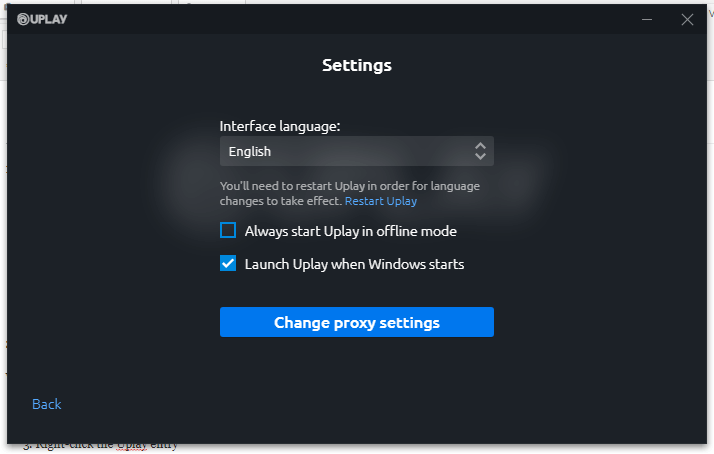
2. أعد تثبيت Uplay
على الرغم من عدم وجود تفسير لسبب نجاح هذه الحلول بالضبط ، يبدو أن إعادة تثبيت التطبيق في بعض الأحيان يمكن أن تؤدي الغرض.
- صحافة شبابيك + ر
- اكتب في appwiz.cpl
- انقر بزر الماوس الأيمن فوق إدخال Uplay
- يختار تغيير إلغاء
- رئيس لأكثر من صفحة Uplay الرسمية وتنزيل عميل جديد جديد
- تثبيت هو - هي
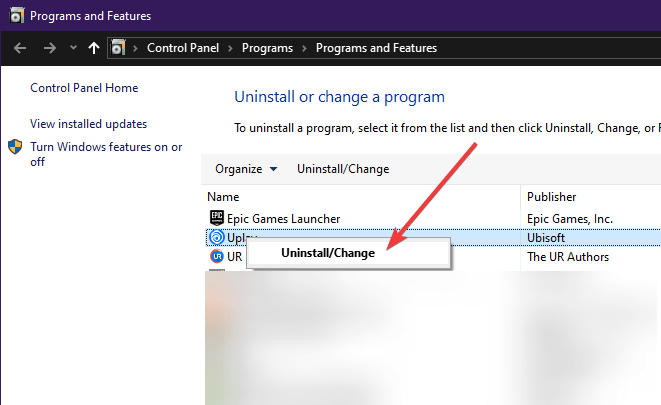
3. تحقق لمعرفة حالة خوادم Ubisoft
في بعض الأحيان ، لأن الخوادم معطلة ، يخبرك التطبيق أنك أدخلت بيانات اعتماد خاطئة.
بينما قد تكون رسالة الخطأ هذه مضللة ، ببساطة التحقق من ما إذا كانت Ubisoft تخضع لصيانة روتينية للخادم ، أو إذا كانت تواجه أية مشكلات.
عادةً ما تقوم Ubisoft بالنشر في وقت مبكر عندما يكونون مستعدين لإجراء صيانة روتينية للخادم ، لذا تأكد من زيارة صفحتهم من وقت لآخر.
اقرأ أيضًا:
- هذه هي الطريقة التي نصلح بها أخطاء Uplay الأكثر شيوعًا على جهاز الكمبيوتر
- تتوقف لوحة المفاتيح عن العمل عند لعب ألعاب Uplay
- دردشة Uplay لا تعمل؟ جرب هذه الحلول البسيطة


